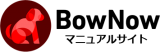【初期設定】メール配信を設定する
メール配信を行うための初期設定が必要になります。
※設定はライセンスアカウント以外でも、アカウント設定内「利用可能機能」>「メール用機能」>「メール配信の設定」にチェックを入れ権限を付与することで、操作することが出来ます。
※各アカウントに権限を付与できるのはライセンスアカウントのみです。
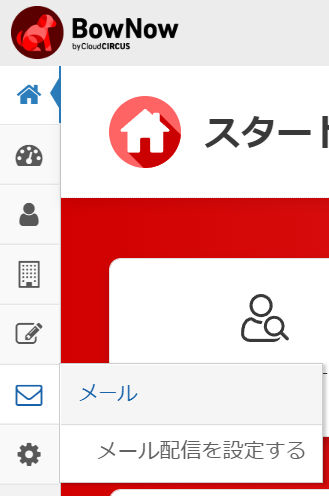
初期設定を行っていない場合、メール機能には「メール配信を設定する」のみ表示されます。
メール配信を設定する
「メール配信を設定する」をクリックすると「送信元メールアドレスドメイン新規登録」のポップアップが表示されます。
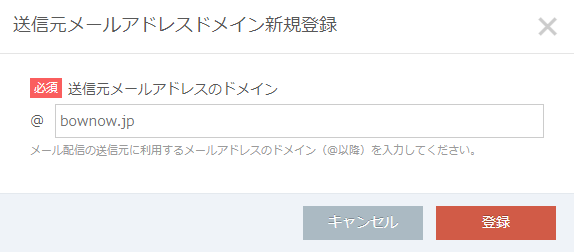
送信元メールアドレスに設定を行うメールアドレスのドメイン(@以降)を入力し「登録」ボタンをクリックしてください。
- ※登録後のメールアドレスドメインは変更できません。
- ※登録ドメインは1つのみです。
- ※フリードメインでの設定は出来かねます。(gmail.comなど)
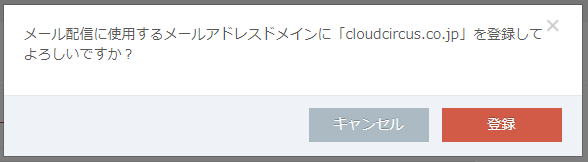
メール配信に使用するメールアドレスドメインに「登録ドメイン」を登録してよろしいですか?
上記ポップアップが表示されましたら、「登録」ボタンをクリックしドメインの登録を完了してください。
ドメインの登録を行うと初期設定画面が表示されます。
※ドメインを登録なしでも初期設定画面は表示されます。
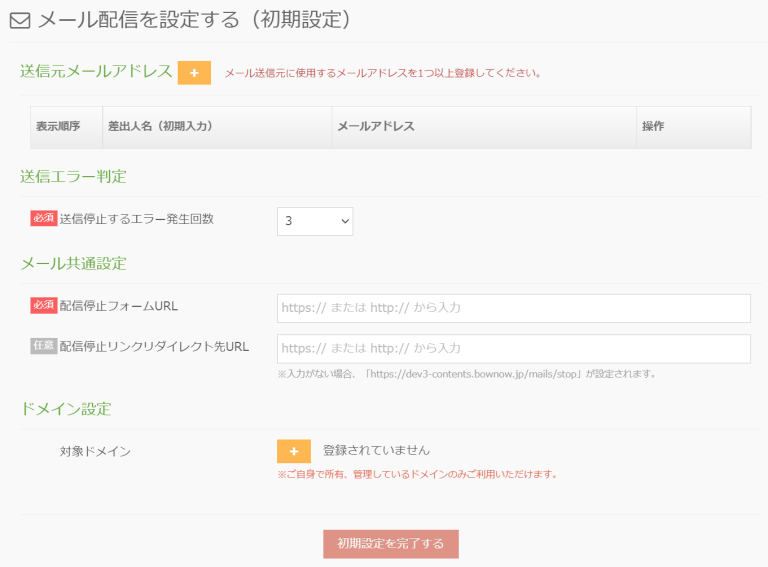
初期設定項目は
・送信元メールアドレス
・送信エラー判定
・メール共通設定
の3つになります。
送信元メールアドレス
新規登録、追加を行う場合は「送信元メールアドレス」右にあるオレンジ色のプラスボタンをクリックしてください。

クリックすると「送信元メールアドレス新規登録」のポップアップが表示されますので、差出人名とメールアドレスを記入し登録して下さい。
※メールアドレスは先に設定を行ったドメインのメールアドレス情報のみ登録が出来ます。
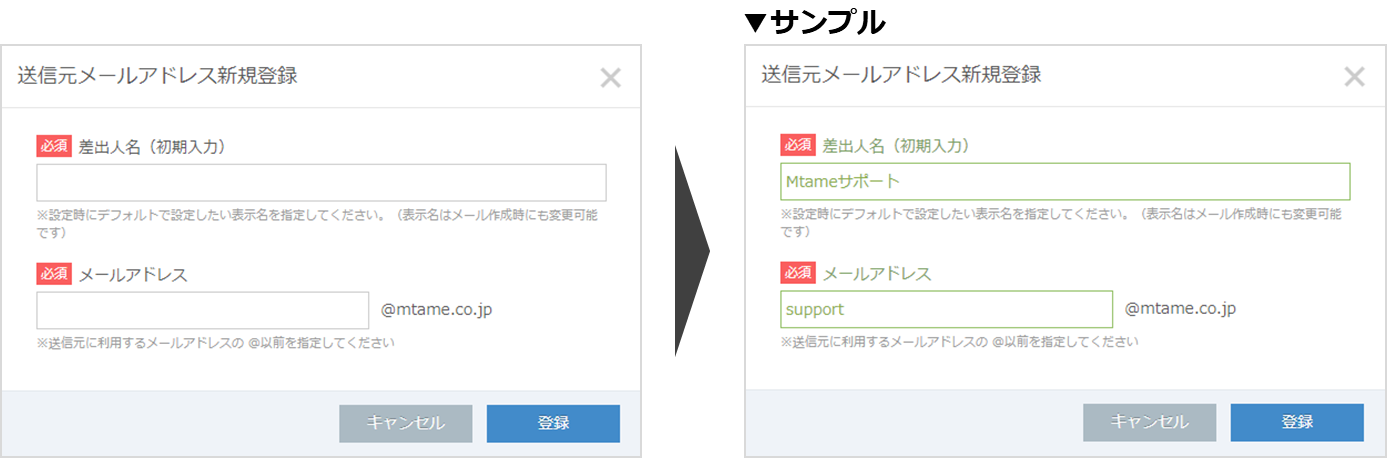
青い「登録」ボタンをクリックすると送信元メールアドレスに情報が作成されます。

※同一のメールアドレスで差出人名が異なる送信元メールアドレスの登録は出来ません。
同一のメールアドレスで差出人を変更したい場合は、メール配信時に変更ができます。
送信元メールアドレス操作
複数送信元メールアドレスを登録すると、表示順序を変更することが出来ます。
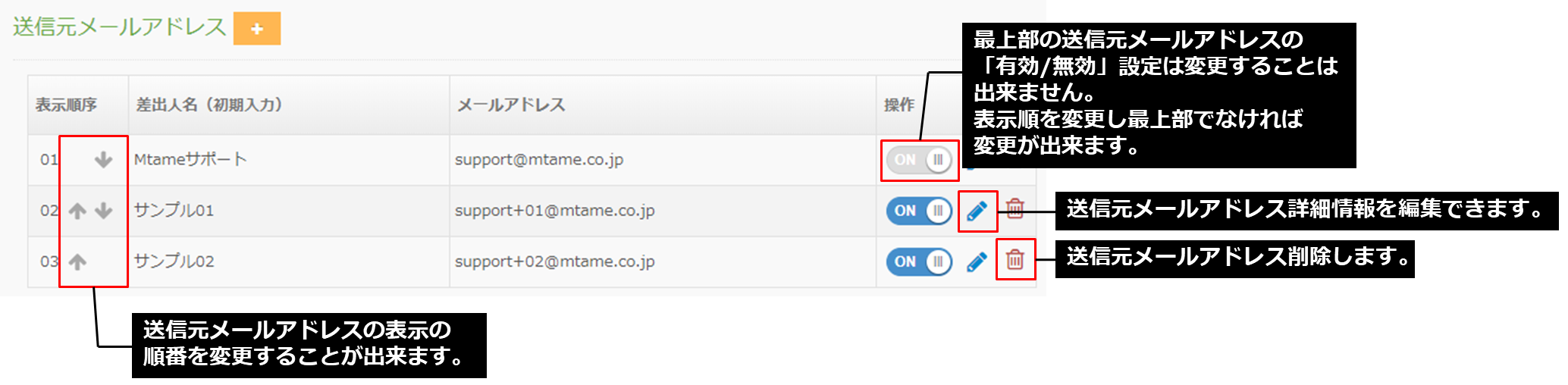
| 有効/無効 | 「有効/無効」設定は現在は使用していないが、今後また使う可能性があるため削除はしたくない、といった際に「無効」設定を行うとメール配信時の設定に表示されません。 |
|---|---|
| 送信元メールアドレス変更 | 作成した送信元メールアドレス情報の編集を行うことが出来ます。 |
| 削除 | 送信元メールアドレスを削除することが出来ます。 ※送信予定のメールに使用されていた場合は、表示順序「1」に設定されたメールアドレスに変更されます。 |
送信エラー判定
「送信エラー判定」とは、正常に配信が行えなかった回数を読者ごとにカウントする機能です。
エラー数が設定値に達すると、次回からの配信は自動停止されます。
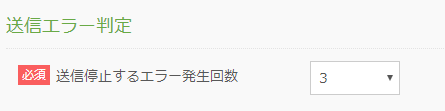
エラー停止の上限数は変更する事が出来ます。最大で5回までになります。(初期値は3回になっています。)
- ※5%以上のエラー比率で配信をおこなった場合、次回配信がおこなえなくなる場合がありますのでご注意ください。
例:1000通配信して50 通以上のエラー ( 失敗 ) がある場合 - ※配信エラーが発生すると自動的にカウントアップされます。
※設定値に達したメールアドレスへの配信は自動停止されます。この場合、リードのメール送信状況が「停止中」となります。
メール共通設定
「配信停止フォームURL」には、メール文章内に必ず記載する必要がある「配信停止フォーム」のページのURLを設定してください。
※「配信停止フォーム」はトラッキングコードが設定しているWebサイトに、BowNow配信停止フォームのスクリプトを設定してください。設定しているWebサイトのURLを配信停止フォームURLへ設定してください。
あとからURLの変更を行うことは可能です。

「配信停止リンクリダイレクト先URL」は、メール配信の際に差し込みコードで設定した場合、ワンクリックで配信停止処理が出来るURLが差し込まれます。
「メール共通設定」でURLの入力がない場合、「https://contents.bownow.jp/mails/stop~」に遷移します。
▼表示サンプル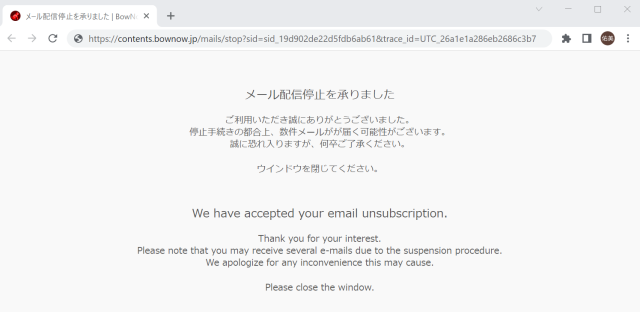
上記ではなく、会社様ごとに配信停止完了ページを作成される場合は「配信停止リンクリダイレクト先URL」に配信停止完了ページのURLをご記入ください。
※BowNowではリードに対してメール配信を「希望する」「希望しない」の配信ルールしか現状はなく、この部署からのメール配信は停止この部署からの配信は希望するといった対応は出来ません。
もし部署ごとで行う場合は、タグなどの設定を手動で設定・変更を行い部署ごとの配信希望、停止を行うようにお願いします。
設定完了ポップアップ
全ての設定が完了しましたら、画面下部の赤い「初期設定を完了する」ボタンをクリックしてください。
クリックしますと「メール配信初期設定を完了しますか?」というポップアップが表示されます。
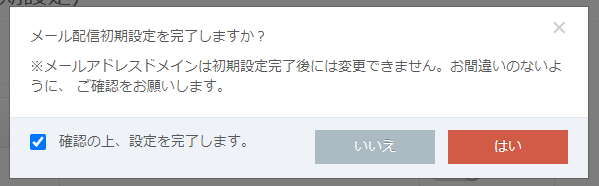
※ここで設定を完了しますと、メールアドレスドメインの変更は出来なくなります。ご注意ください。
設定が完了しましたら、「確認の上、設定を完了します」にチェックを入れ「はい」をクリックしてください。
メールを管理する画面に遷移し配信が出来るようになります。
関連記事
BowNow紙マニュアル